Dieser Schritt-für-Schritt-Leitfaden erklärt, wie Sie Single Sign-On in TeleRetro mit Azure AD als Ihrem SAML 2.0 Identitätsanbieter (IDP) einrichten.
Azure AD ist ein beliebter Unternehmensidentitätsanbieter von Microsoft. Mit Azure AD kann Ihre Organisation den Zugriff auf Software automatisch bereitstellen und steuern.
TeleRetro ist vollständig mit Azure AD kompatibel und ist über unseren Enterprise-Plan verfügbar. Schreiben Sie uns unter sales@teleretro.com, um mehr zu erfahren.
Was Sie benötigen
- TeleRetro Enterprise-Plan
- Eine der folgenden Rollen in Azure AD: Globaler Administrator, Cloud Application Administrator oder Application Administrator.
Was wir behandeln werden
Konfigurieren von Azure AD als einen SAML Identitätsanbieter, indem Sie die folgenden Schritte durchführen:
- Erstellen einer neuen SAML-Integration in Azure AD
- Vervollständigung der SAML-Verbindung in TeleRetro
- Testen der neuen Verbindung
1. Neue SAML-Integration in Azure AD erstellen
In diesem Schritt erstellen und konfigurieren Sie eine neue TeleRetro SAML-Integration in Azure AD.
Erstellen einer Unternehmensanwendung
- Gehen Sie im Azure Active Directory Admin Center zu
Unternehmensanwendungen>Neue Anwendungen> dann suchen Sie nachAzure AD SAML Toolkit.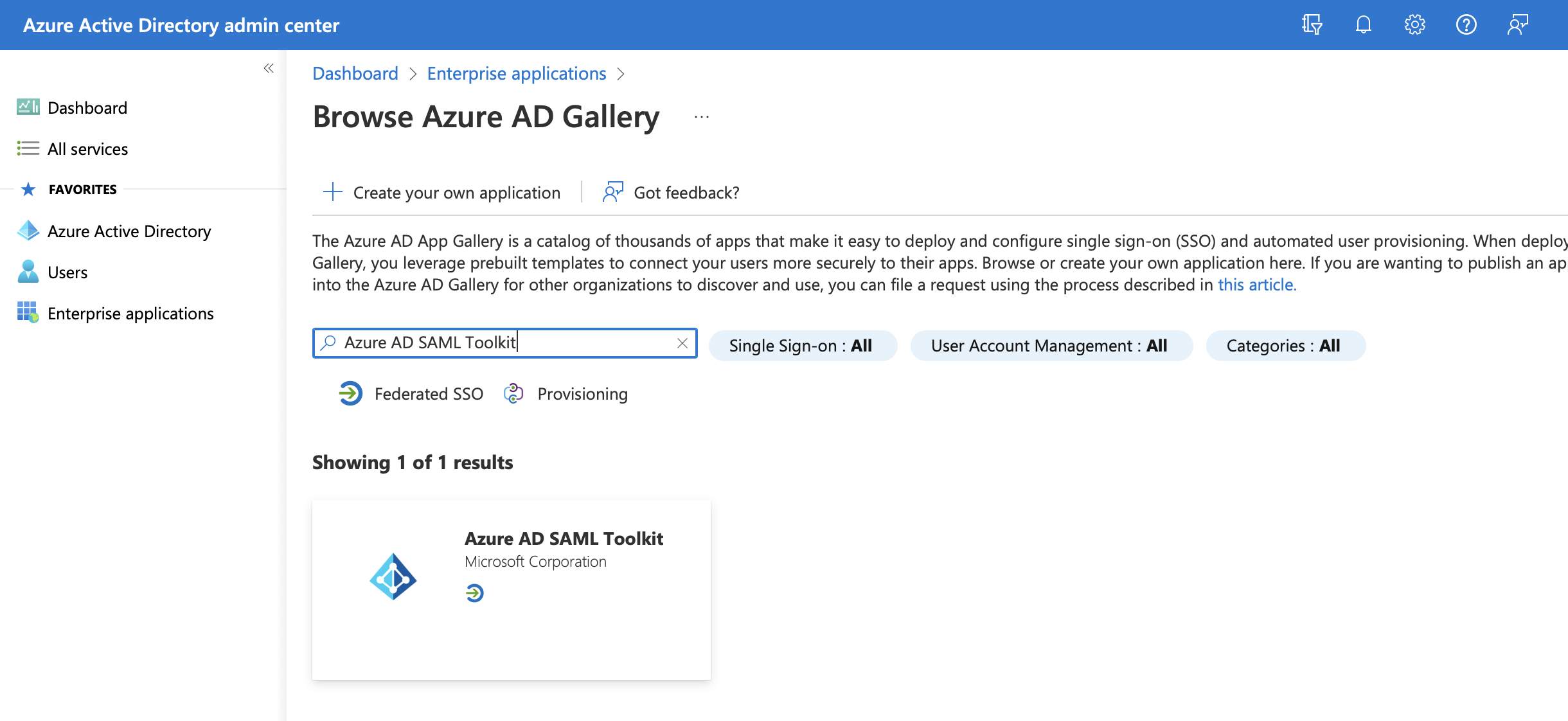
- Geben Sie
TeleRetroals Anwendungsname ein: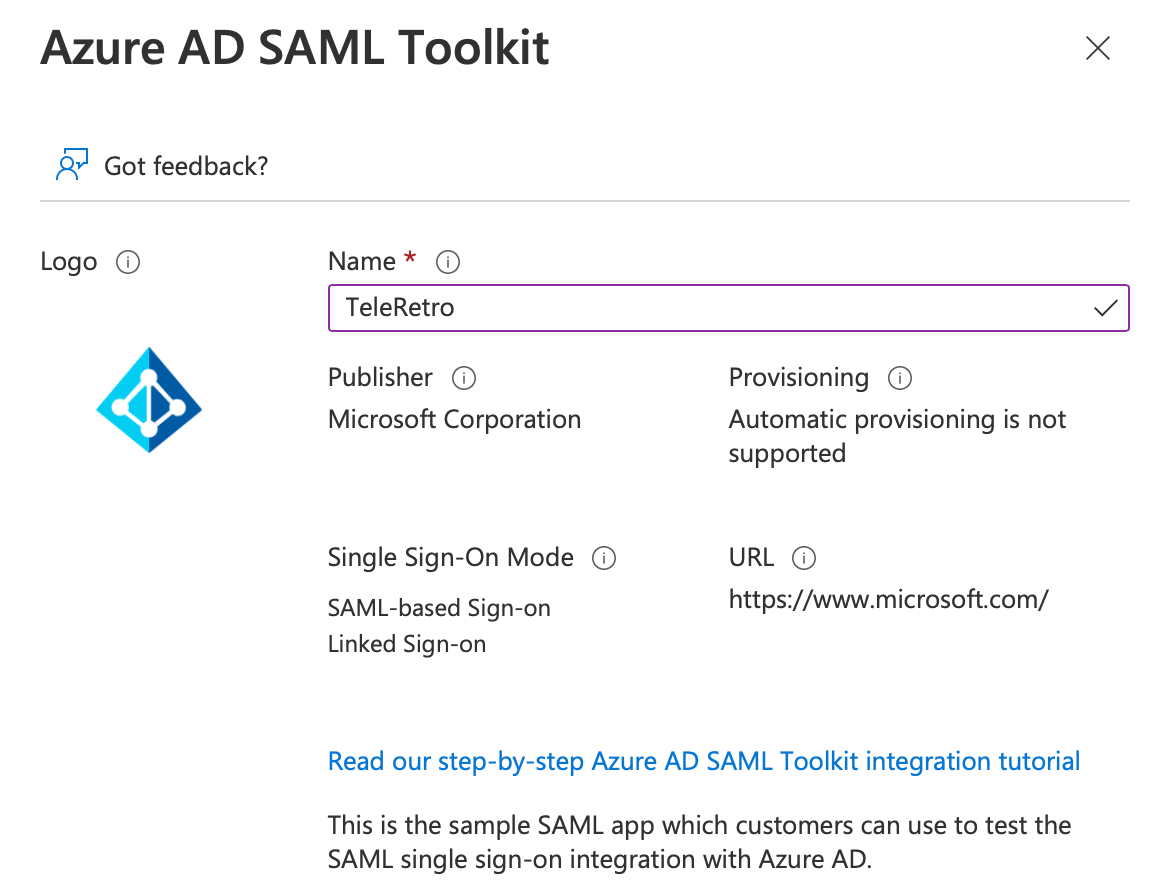
- Klicken Sie auf Erstellen.
Konfigurieren der Anwendung
Von der Übersichtsseite aus:
Weisen Sie die Benutzer und Gruppen zu, die Zugriff auf TeleRetro haben sollen
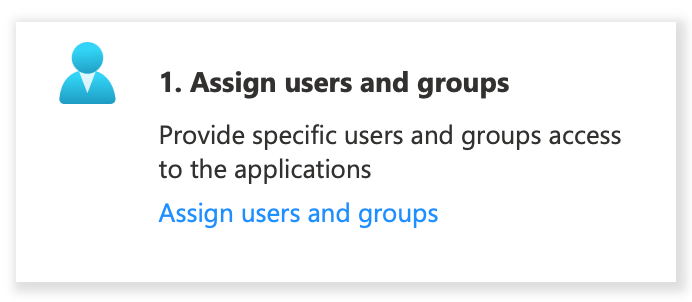
Richten Sie SAML als Methode für Single Sign-On ein.
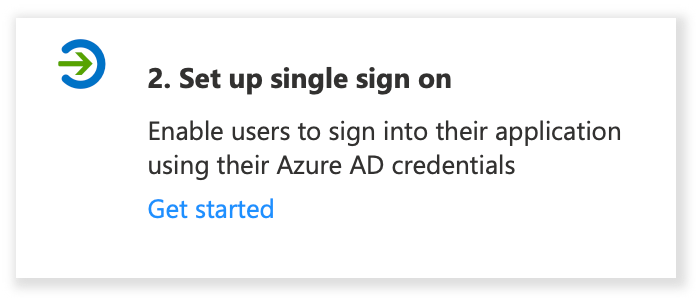
Wählen Sie dann SAML:
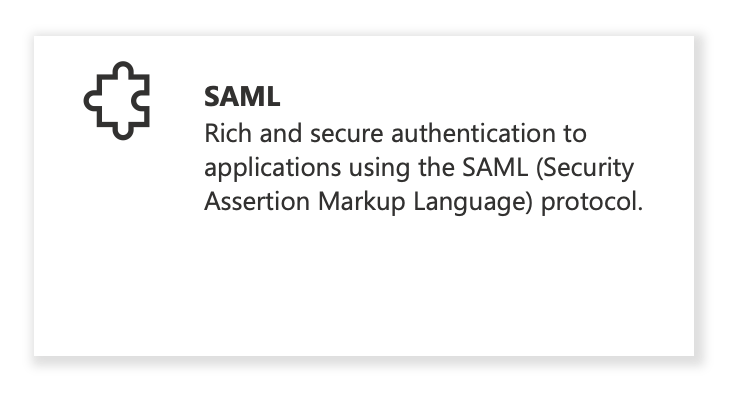
Sehen Sie sich den nächsten Abschnitt an, um zu erfahren, wie Sie Single Sign-On konfigurieren.
Single Sign-On konfigurieren
1. Grundlegende SAML-Konfiguration
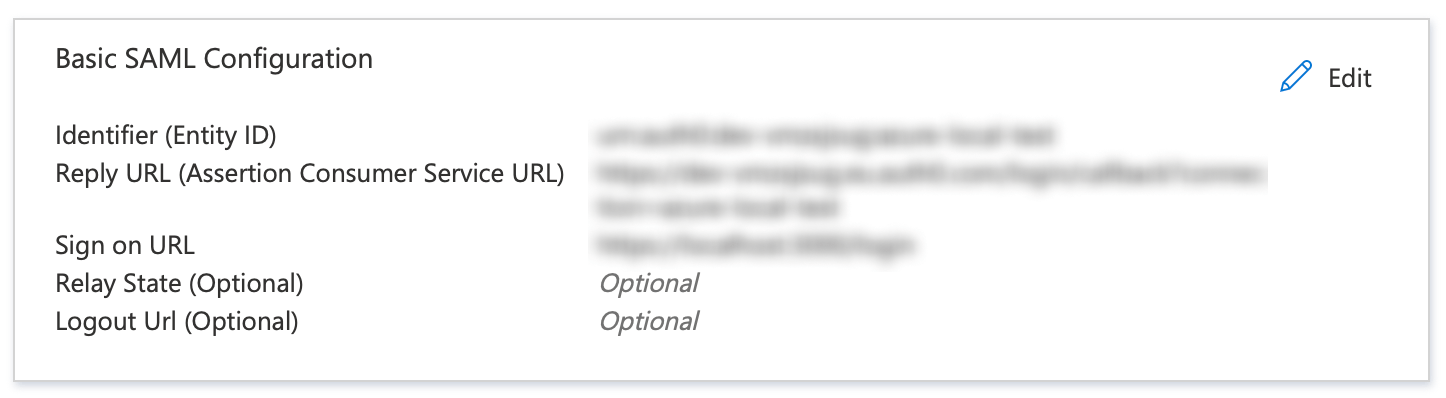
In diesem Abschnitt müssen Sie das obige mit Folgendem aktualisieren:
- Kennung (Entity ID): TeleRetro wird Ihnen eine SP Entity ID zur Verfügung stellen, die Sie in dieses Feld einfügen.
- Antwort-URL (Assertion Consumer Service URL): TeleRetro wird Ihnen eine ACS URL zur Verfügung stellen, die Sie in dieses Feld einfügen.
- Anmelde-URL: TeleRetro wird Ihnen eine Anmelde-URL zur Verfügung stellen
2. Attribute & Ansprüche
Sie können die Standardeinstellungen verwenden, es sollte so aussehen:
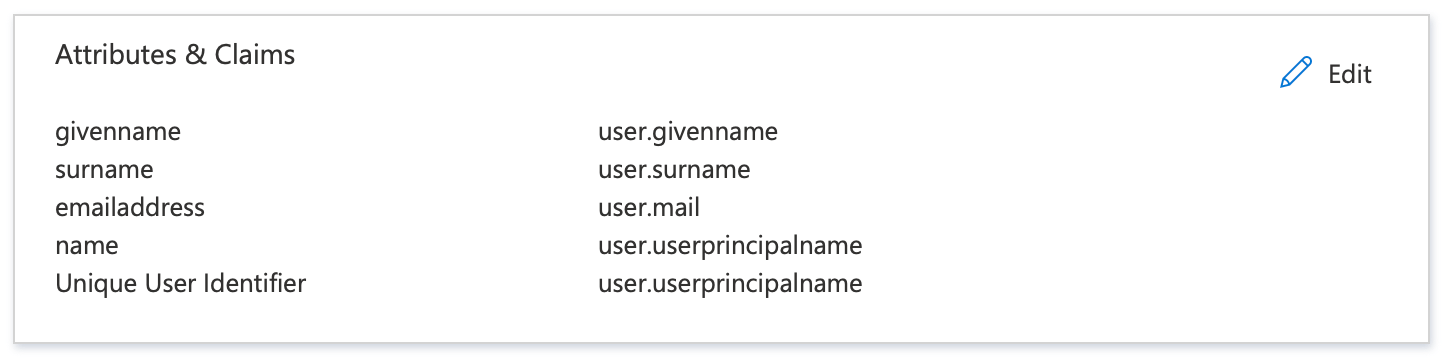
3. SAML-Signaturzertifikat
In diesem Abschnitt müssen Sie die App Federation Metadata Url kopieren und das Zertifikat (Base64) herunterladen. Diese müssen Sie im nächsten Schritt TeleRetro zur Verfügung stellen.
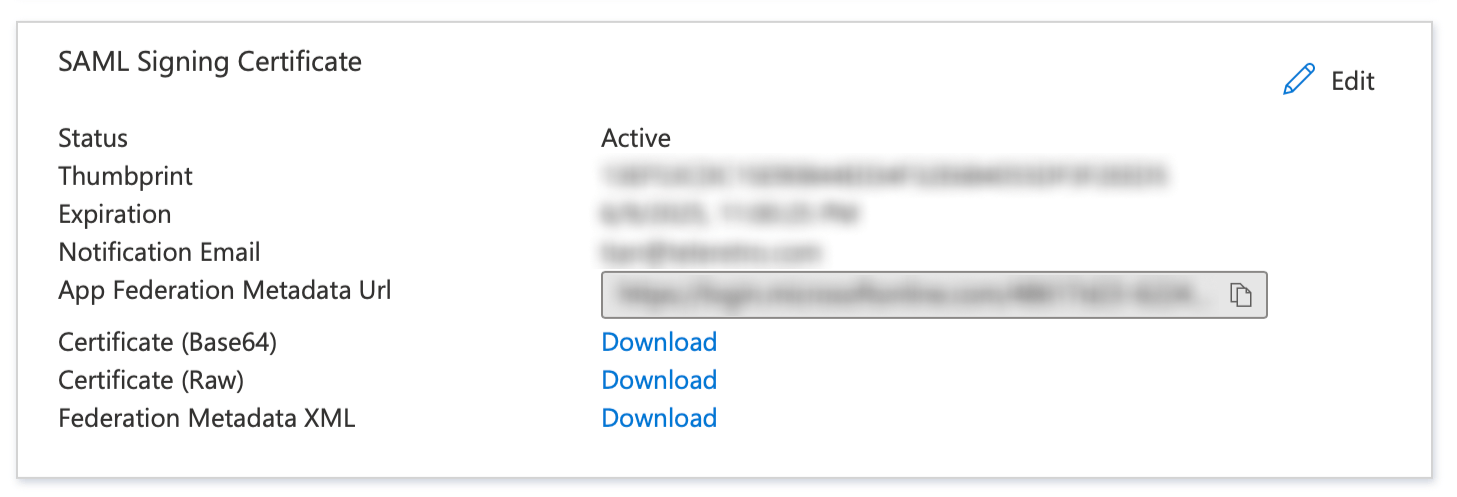
2. Die SAML-Verbindung in TeleRetro vervollständigen
Jetzt, da die TeleRetro SAML-Integration in Azure AD konfiguriert ist, können Sie die Verbindung in TeleRetro vervollständigen. Dazu müssen Sie den App Federation Metadata Url-Link und das Zertifikat (Base64), die im vorherigen Setup heruntergeladen wurden, dem TeleRetro-Support-Team bereitstellen. Wir werden diese verwenden, um die SSO-Konfiguration abzuschließen.
Nachdem Sie diese an das TeleRetro-Team gesendet haben, können Sie eine Pause einlegen und auf unsere Bestätigung warten, dass die SSO-Konfiguration abgeschlossen ist.
3. Die neue Verbindung testen
Nachdem Sie eine Bestätigung von uns erhalten haben, dass die SSO-Konfiguration abgeschlossen ist, können Sie die neue Verbindung testen, indem Sie sich bei TeleRetro mit Ihrem Azure AD-Konto anmelden.
Fühlen Sie sich frei, uns unter support@teleretro.com zu kontaktieren, falls Sie Fragen haben oder Hilfe benötigen. Wir sind hier, um zu helfen!
